电脑出现reboot and select proper boot device处理方法
有时候,我们在启动电脑的过程中,却莫名遇到屏幕显示reboot and select proper boot device的错误提示,其实这种情况大多是因为引导设备未被正确选择或未被识别造成的,同时也会导致用户无法正常进入系统桌面,下面小编就来教大家电脑出现reboot and select proper boot device处理方法,一起来看看吧。
具体方法:
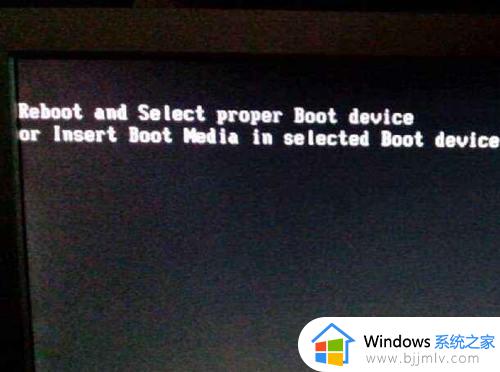
另:你的系统引导部分出问题了,这句话的意思是:重新启动,然后选择启动盘,或者将可引导盘插入选择的引导设备。
检查cmos中是否设置了硬盘引导,如果设置了,很可能是硬盘出问题了,使用光盘引导后检查。
BIOS主要有两类:AWARD BIOS和AMI bios
1、AWARD bios设置硬盘启动
进入BIOS后用方向键选择Advance BIOS Features然后按回车进入菜单,进入后使用方向键选择First BOOT Device点回车进入使用方向键选择HDD-0然后按F10保存退出。就将启动方式改为硬盘启动了。万事大吉!
2、AMI BIOS设置硬盘启动
进入BIOS使用方向键选择BOOT选择地一项BOOT Device Priority在子菜单里选择1st BOOT Device将该项改为对应的硬盘就可以了。
以下四个解决方法你都可以试试看:
方法一:
1、出现这个提示的时候,应该是碰过电脑影响到硬盘了,可能是接触不良导致的,因此要看看硬板主板的数据线是不是松动了。
2、然后可以重新插一下,在看看还会不会再提示了。

方法二:
1、还有一种可能是硬盘分区表有问题,如果电脑原来是win10系统,要改成win7,但是用U盘装系统并且以legacy模式启动的时候,没有将硬盘由gpt分区改成mbr分区。
2、大家可以进入U盘pe系统,然后打开“diskgenius”,右击你的系统所在硬盘,将gpt分区改成mbr。
3、最后点击“保存更改”并重启电脑就好了。
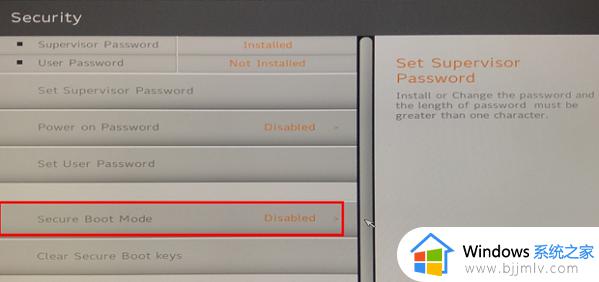
方法三:
1、电脑系统引导文件损坏丢失了也容易导致这个情况出现,可以通过U盘启动盘来修复。

2、还有就是硬盘没设置为第一个启动项,开机的时候不停的按f2或者delete进入bios,选中boot将硬盘设置为第一启动项就行了。
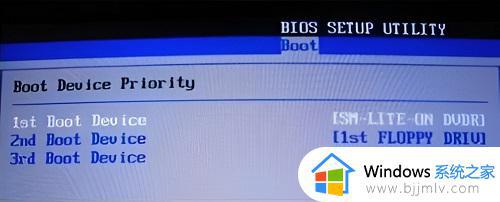
3、再进入bios如果没有看到硬盘的话,可能就是损坏了。

方法四:
1、首先重启电脑,然后开机的时候不停的按“F2”进入bios高级设置中。
2、然后通过键盘的↑↓键来操作,将其中的SATA Mode改为AHCI。
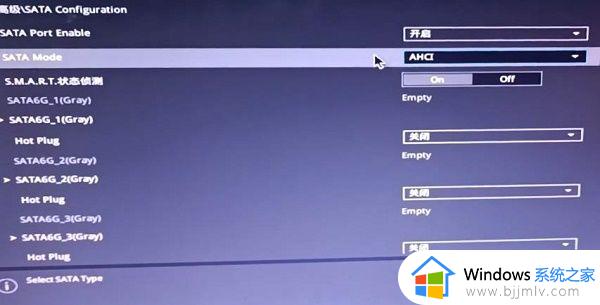
3、再进入启动界面,找到CSM点击进入。
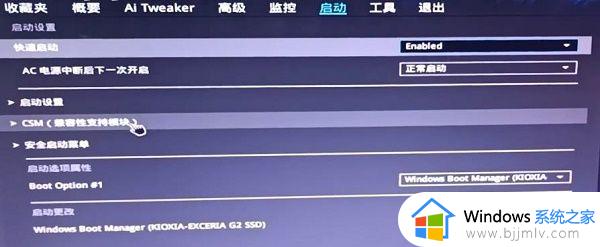
4、将所有选项改为UEFI优先,按F10保存并退出即可。
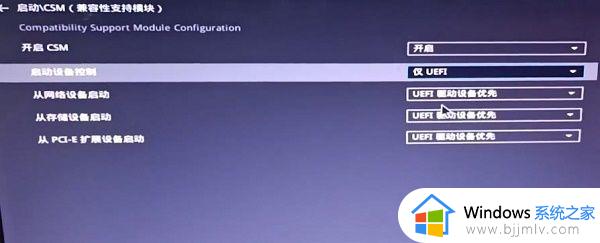
上述就是小编带来的电脑出现reboot and select proper boot device处理方法所有内容了,有遇到相同问题的用户可参考本文中介绍的步骤来进行修复,希望能够对大家有所帮助。
电脑出现reboot and select proper boot device处理方法相关教程
- 电脑出现配置windows update一直不动已完成100%处理方法
- 电脑屏保是游戏广告怎么处理?电脑桌面出现游戏屏保处理方法
- 电脑出现乱码字体怎么解决 电脑显示出现乱码修复方法
- 电脑不操作就出现广告壁纸怎么办 电脑不操作会弹出广告屏保处理方法
- 电脑开机显示zlauncher是怎么回事 电脑开机出现zlauncher如何处理
- 电脑开机checking media怎么处理 电脑开机出现checking media提示如何解决
- 电脑启动蓝屏0x0000006b怎么解决 电脑蓝屏出现0x0000006B如何处理
- 电脑突然出现游戏类屏保怎么办 电脑突然出现游戏类屏保如何处理
- 音响出现电流声该怎么处理 音响有电流声的解决方案
- 电脑出现aptio setup utility怎么解决 电脑出现aptio setup utility-copyright修复方案
- 惠普新电脑只有c盘没有d盘怎么办 惠普电脑只有一个C盘,如何分D盘
- 惠普电脑无法启动windows怎么办?惠普电脑无法启动系统如何 处理
- host在哪个文件夹里面 电脑hosts文件夹位置介绍
- word目录怎么生成 word目录自动生成步骤
- 惠普键盘win键怎么解锁 惠普键盘win键锁了按什么解锁
- 火绒驱动版本不匹配重启没用怎么办 火绒驱动版本不匹配重启依旧不匹配如何处理
电脑教程推荐
win10系统推荐